Inscription automatique Intune via Microsoft Entra jonction
Si vous configurez un appareil Windows individuellement, vous pouvez utiliser l’expérience prête à l’emploi pour le joindre au locataire Microsoft Entra de votre établissement scolaire et l’inscrire automatiquement dans Intune. Avec ce processus, aucune préparation préalable n’est nécessaire :
- Suivez les invites à l’écran pour la sélection de région, la sélection du clavier et la connexion réseau.
- Attendez les mises à jour. Si des mises à jour sont disponibles, elles sont installées à ce stade.
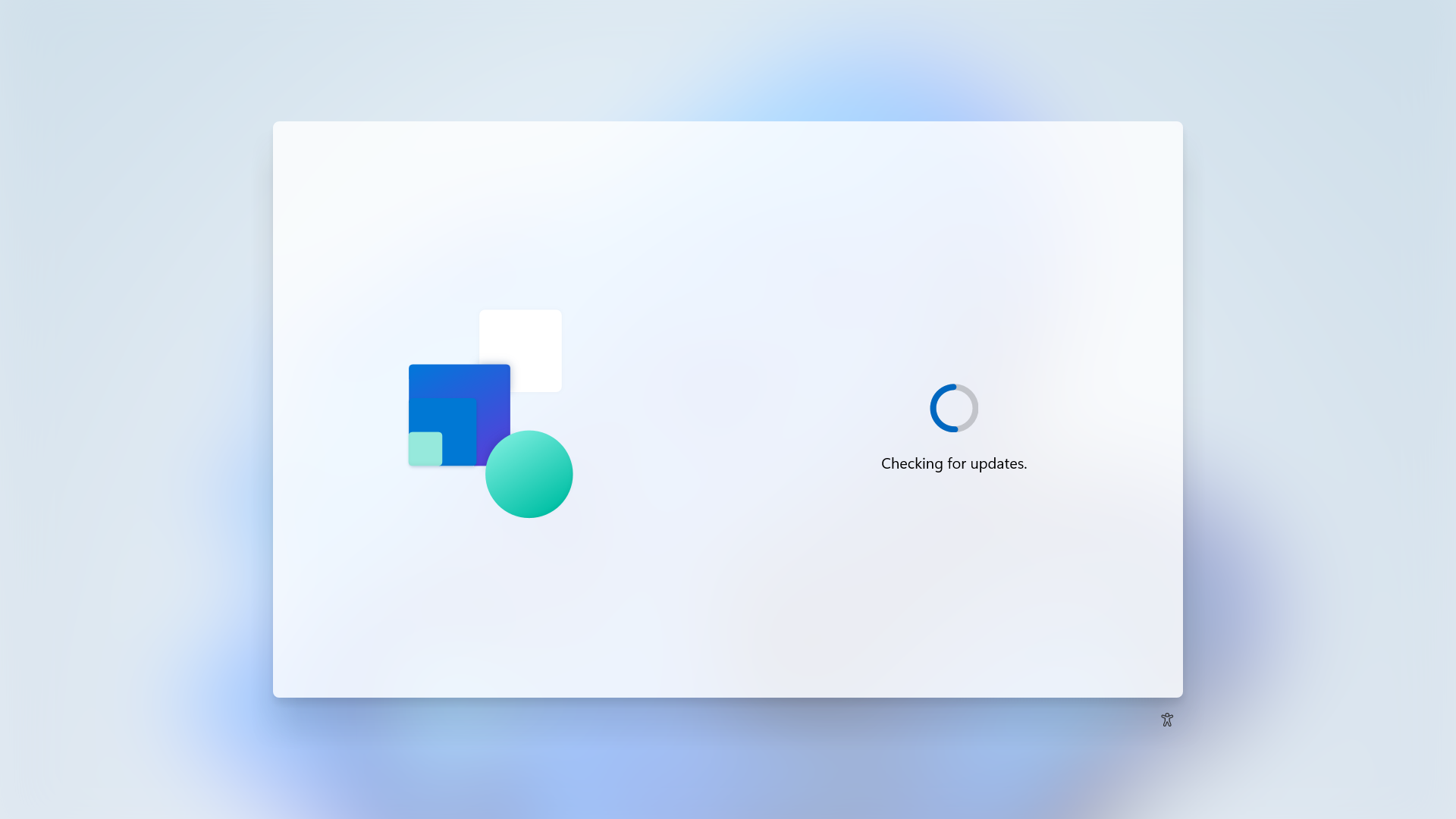
- Lorsque vous y êtes invité, sélectionnez Configurer pour le travail ou l’établissement scolaire et authentifiez-vous à l’aide du compte Microsoft Entra de votre établissement scolaire.
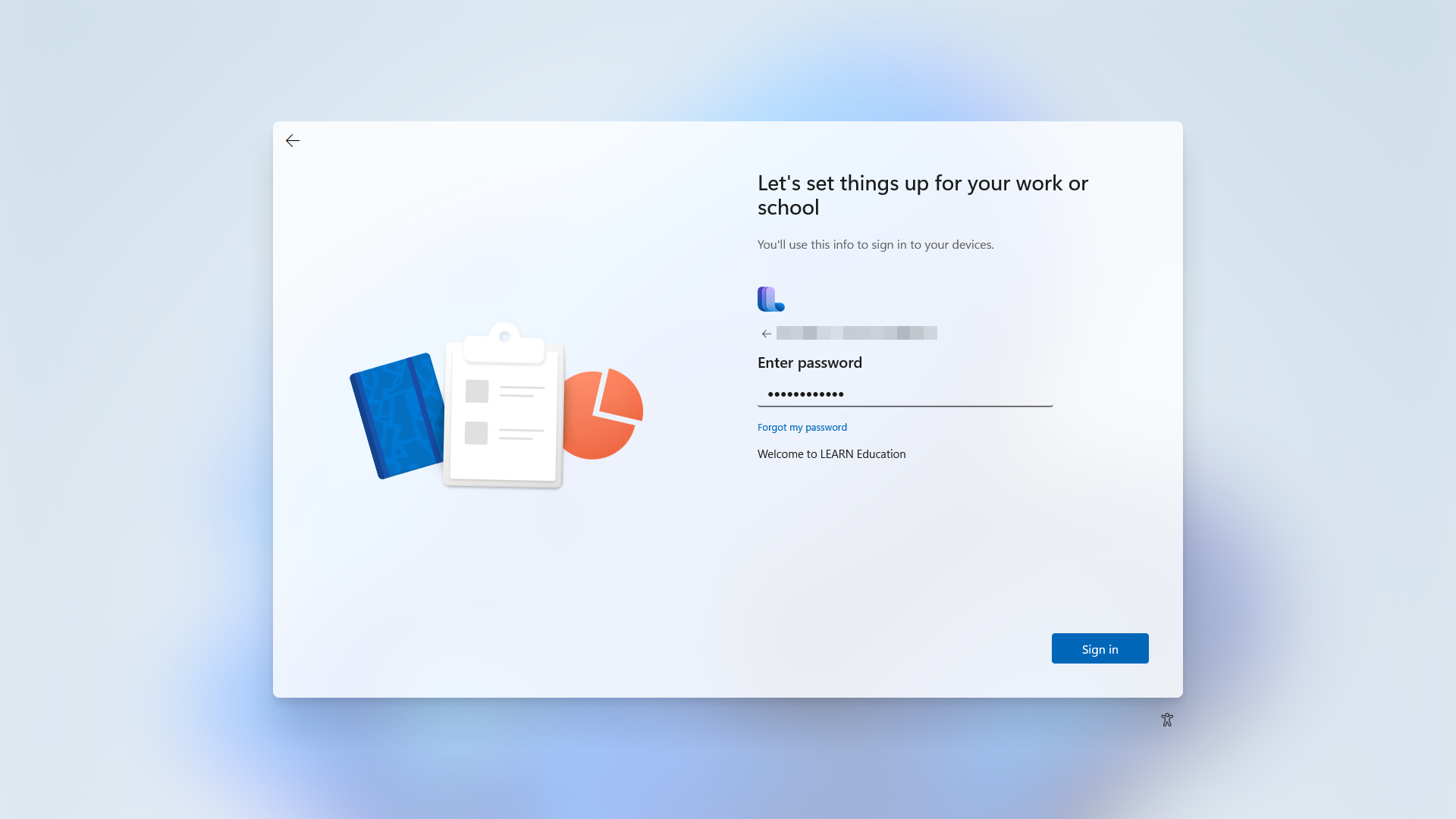
- L’appareil rejoint Microsoft Entra ID et s’inscrit automatiquement dans Intune. Tous les paramètres définis dans Intune sont appliqués à l’appareil.
Importante
Si vous avez configuré des restrictions d’inscription dans Intune le blocage des appareils Windows personnels, ce processus ne se terminera pas. Vous devez utiliser une autre méthode d’inscription ou vous assurer que les appareils sont inscrits dans Autopilot.
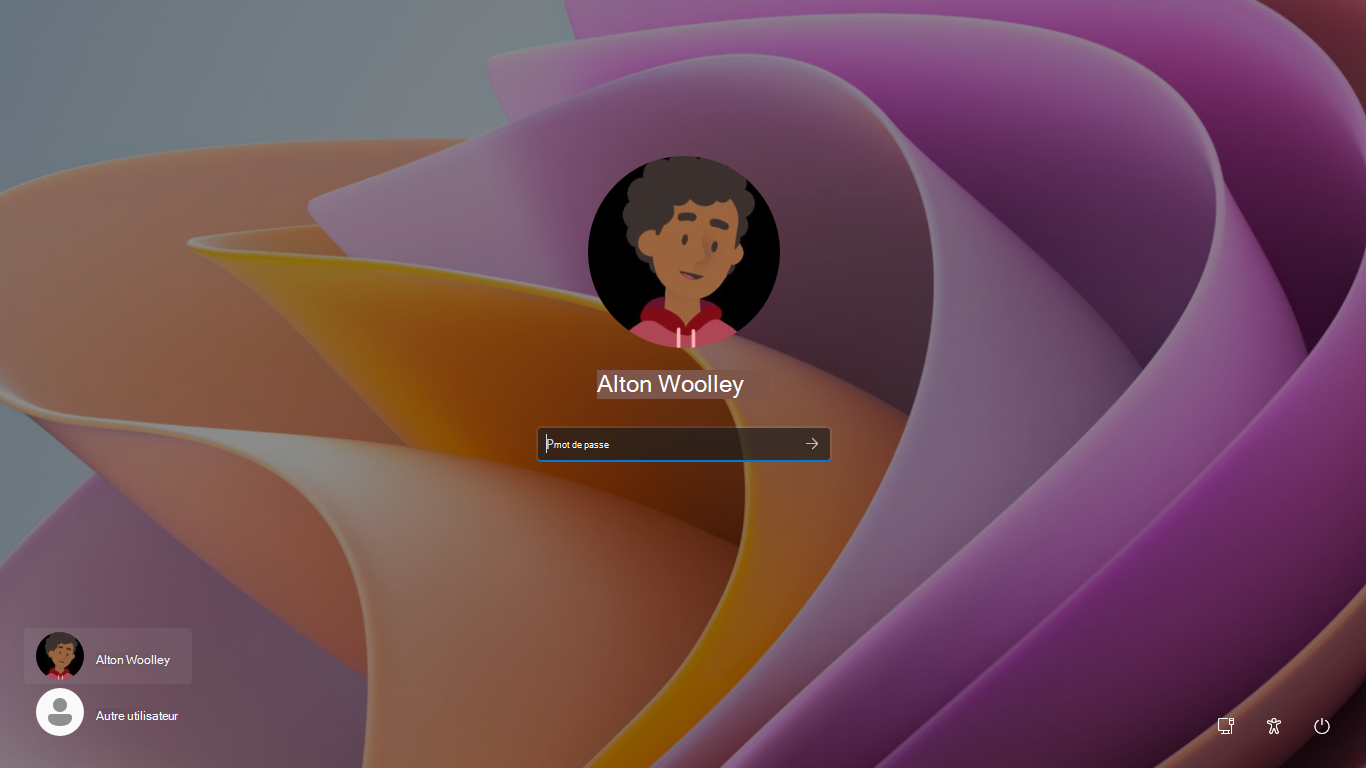
Étapes suivantes
Avec les appareils joints à Microsoft Entra locataire et gérés par Intune, vous pouvez utiliser Intune pour les gérer et créer des rapports sur leur status.